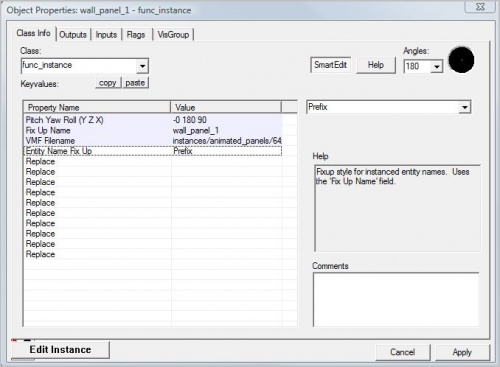Level Design Introduction/Gotchas (Portal 2)
Dies ist eine Liste mit regelmäßig auftretenden Problemen („Gotchas“), auf die Level Designer stoßen können. Die Lösungen für diese Gotchas sind nicht offensichtlich und werden deshalb hier aufgelistet. Diese Sektion beinhaltet außerdem einige Tips und Tricks, die für Level Designer hilfreich sein könnten.
Allgemein
- Brushes, auf denen Portale platziert werden können, sollten 16 units tief sein, um zu verhindern, dass das Portal von weitem gesehen flackert.
- Um Coop-Maps als ein Roboter zu testen, musst Du
mp_dev_wait_for_other_player 0in die Konsole eingeben, bevor Du die Coop-Map lädst. - Die Namen für Coop-Maps müssen mit
mp_coop_beginnen.
Instances
Wenn Du in Hammer eine Map geöffnet hast und eine neue Instance erstellst, die in dieser geöffneten Map benutzt werden soll, solltest Du Hammer schließen, bevor Du die Instance in der Map platzierst. Das ist besser, weil die Instance auf der Festplatte gespeichert werden muss, wenn die Map in Hammer geladen wird. Sonst könnte es sein, dass die falsche Instanz in der Map platziert wird.
Wenn Du Instances benennst, musst Du Entity Name Fix Up entweder auf prefix oder postfix stellen.
Trigger_catapult
Auf Coop-Maps sollte das Ziel eines trigger_catapult (normalerweise eine info_target-Entity) die transmit to client-Flag aktiviert haben.
Debugging des trigger_catapult
- In der Konsole kannst Du
ent_textund den Namen des trigger_catapult eingeben.
- Damit wird der Weg angezeigt, auf den das trigger_catapult den Spieler schickt.
- Wenn Du den threshold check benutzt, werden die genauen Geschwindigkeiten angezeigt, mit denen sich der Spieler bewegen muss, um das trigger_catapult zu aktivieren.
Gel
Um Gel in einer Map benutzen zu können, musst Du im map properties-Dialog paint in Map auf Yessetzen.
Halte die Anzahl der Gel-Kleckse so klein wie möglich. Je kleiner die Zahl, desto besser die Performance.
Env_projectedtexture
Es kann nur eine env_projectedtexture zur Zeit geben. Wenn Du eine env_projectedtexture einschaltest, werden dadurch alle anderen env_projectedtexture-Entities ausgeschaltet, die zuvor aktiv waren.
Begrenze das FOV auf 85 Grad Breite. Breitere Winkel können Grafikfehler, so genannte shadowing artifacts, verursachen und beeinflussen die Performance.
Versuche, Near und Far Z so eng wie möglich zu halten, so dass das Licht nur auf die Oberflächen scheint, auf die es scheinen soll. Je größer die env_projectedtexture, desto mehr Performance kostet sie.
r_shadowwireframe- Tippe
r_shadowwireframe 1in die Konsole, um Dir sämtliche geometrischen Strukturen anzeigen zu lassen, die von der env_projectedtexture beeinflusst werden. Dieser debug-Befehl kann nützlich sein, um die env_projectedtexture einzustellen.